انتخاب کل صفحه در Microsoft Word
کاربران فعال یک Word Processor Office Word Word مطمئنا می دانند که چگونه متن را در این برنامه انتخاب کنند. این فقط همه نیست که می داند چگونه صفحه را به طور کامل انتخاب کند و مطمئنا همه نمی دانند که این می تواند حداقل در چند روش مختلف انجام شود. در واقع، در مورد چگونگی انتخاب کل صفحه در ورد است، ما در زیر توضیح خواهیم داد.
با استفاده از ماوس
انتخاب یک صفحه سند با ماوس خیلی ساده است، حداقل اگر آن حاوی تنها متن باشد. همه شما باید انجام دهید این است که روی دکمه سمت چپ ماوس در ابتدای صفحه کلیک کنید و بدون انتشار دکمه، مکان نما را به پایین صفحه بکشید. با انتشار دکمه سمت چپ ماوس، صفحه انتخاب شده را می توان کپی ( CTRL + C ) و یا برش ( CTRL + X ).
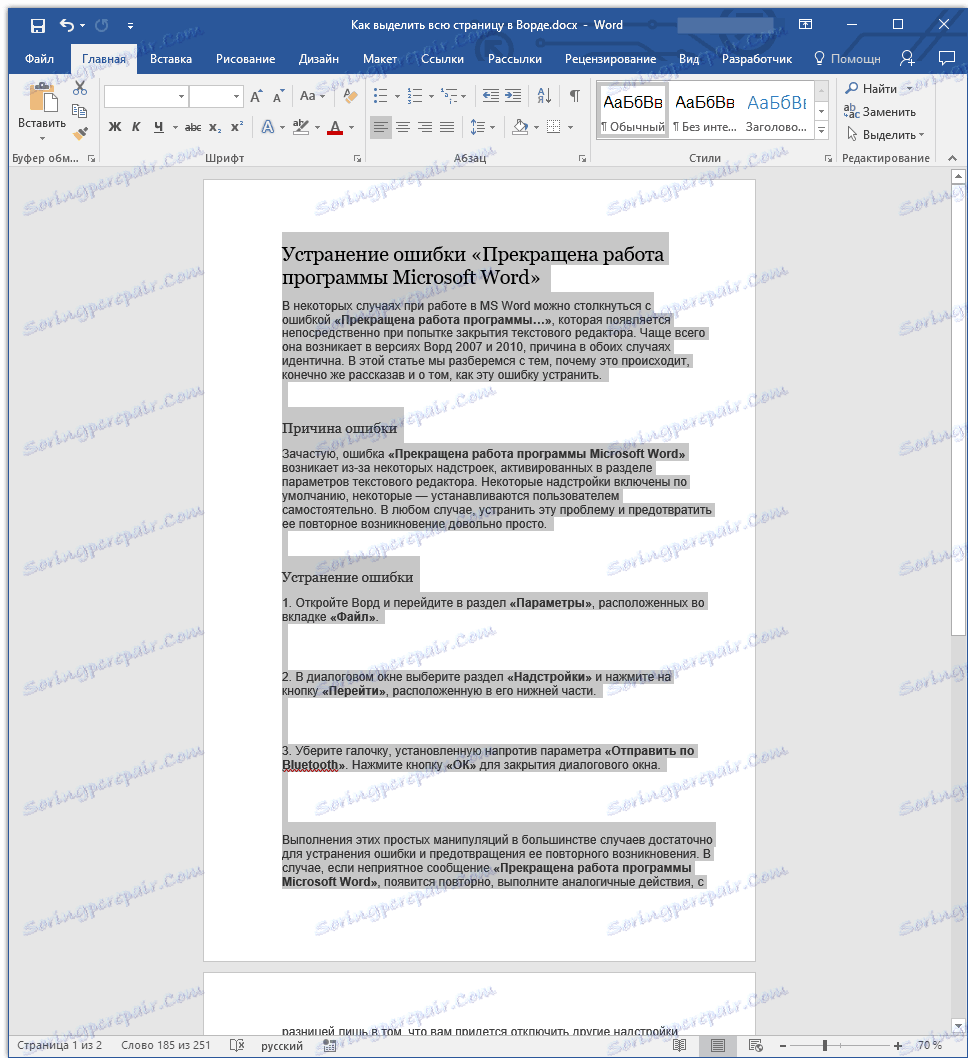
درس: چگونه یک صفحه را در Word کپی کنید
با استفاده از ابزارها در نوار ابزار دسترسی سریع
این روش ممکن است برای بسیاری از کاربران مفید باشد. علاوه بر این، کارایی بیشتری در استفاده از آن در مواردی که اشیاء مختلف علاوه بر متن در صفحه ای که باید انتخاب کنید وجود دارد.
1. مکان نما را در ابتدای صفحه که می خواهید انتخاب کنید قرار دهید.

2. در صفحه اصلی ، در نوار ابزار سریع دسترسی، در نوار ابزار ویرایش، منوی دکمه جستجوی را با کلیک کردن بر روی فلش کوچک به سمت راست آن گسترش دهید.
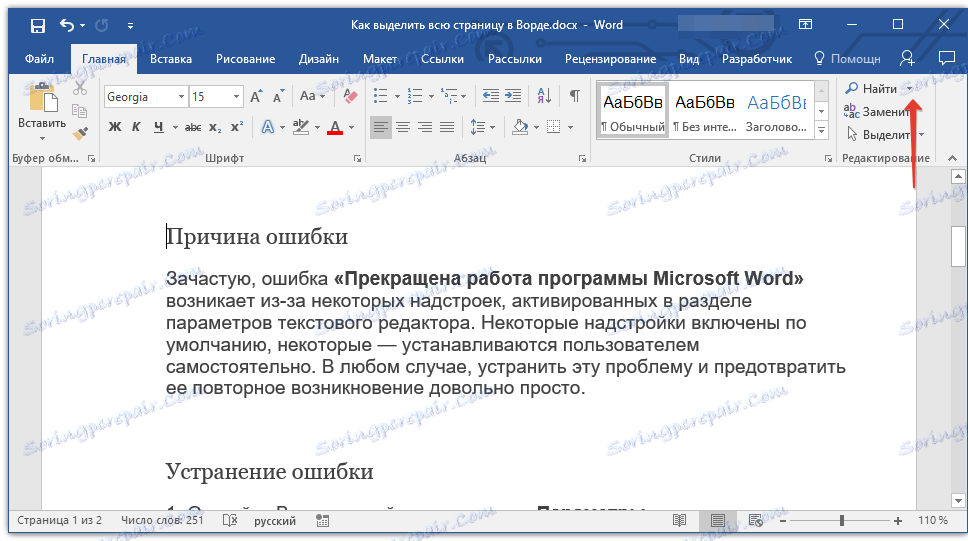
3. برو برو
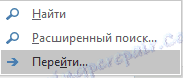
4. در پنجره ای که باز می شود، اطمینان حاصل کنید که "صفحه" در بخش "شی انتقال" انتخاب شده است . در بخش "شماره صفحه را وارد کنید " صفحه را مشخص کنید بدون نقل قول.
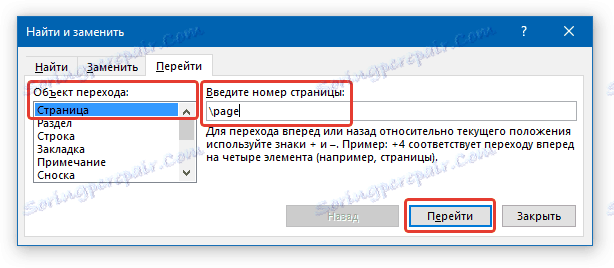
5. روی "برو" کلیک کنید، تمام مطالب صفحه برجسته خواهد شد. اکنون پنجره «یافتن و جایگزینی» را می توان بسته کرد.
6. صفحه انتخاب شده را کپی یا برش دهید. اگر لازم است که آن را در جای دیگری از سند قرار دهید، در فایل دیگری یا هر برنامه دیگر، در جای مناسب کلیک کنید و «CTRL + V» را فشار دهید.
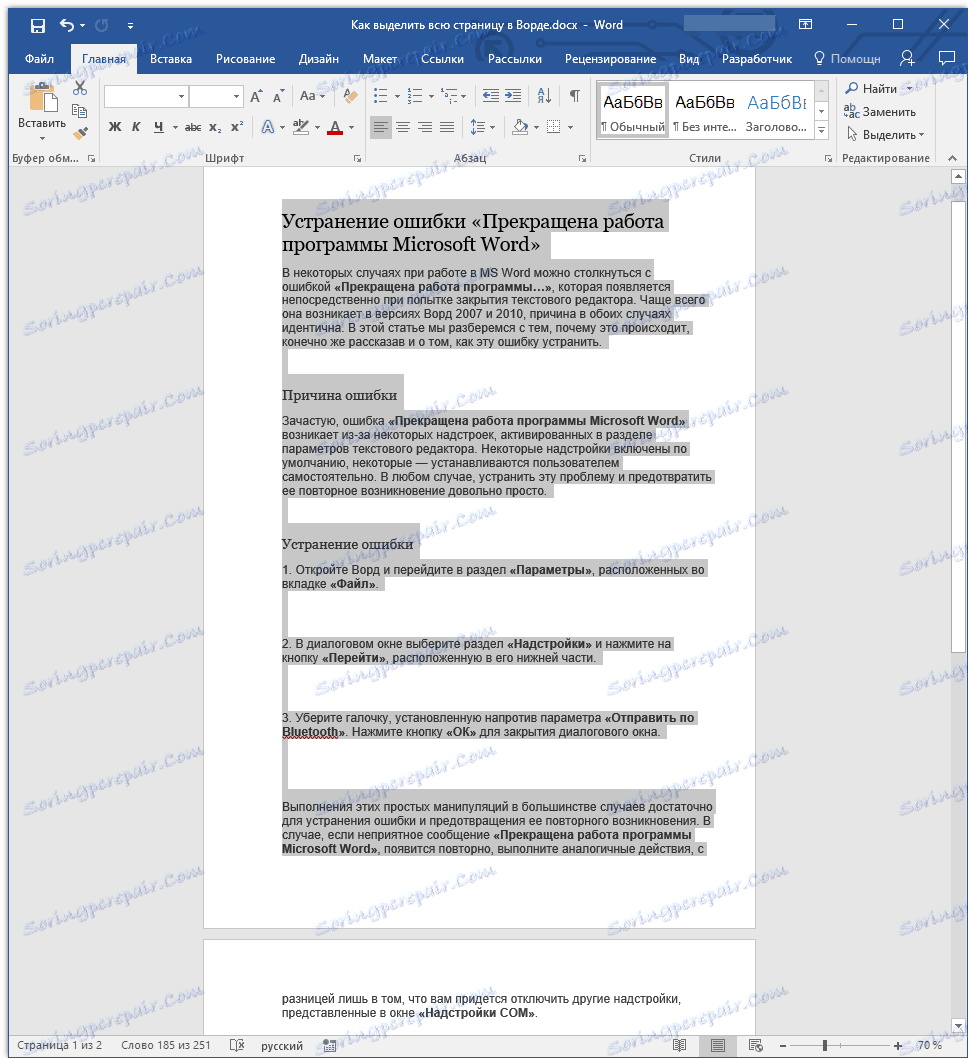
همانطور که می بینید، انتخاب یک صفحه در Word بسیار ساده است. یک روش را انتخاب کنید که برای شما راحت تر است و در صورت لزوم از آن استفاده کنید.
